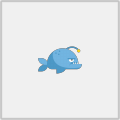一键u盘装系统图文教程
时间:2023-01-20 19:35:51
最近有不少网友都在问小编关于一键u盘装系统的资料,一键u盘装系统教程是怎样的?那么针对网友问的问题,小编整理了一篇关于一键u盘装系统图文教程给大家,希望通过一键u盘装系统图文教程,大家对一键u盘装系统能有一定的了解及认识!
要提醒您注意的是在使用 GHSOT 软件恢复系统时,请勿中途中止!如果您在恢复过程中重新启动了计算机那么您的计算机将无法启动!必定要接双硬盘或用光盘系统启动才可恢复
在您的系统遇到以下的情况之一怀疑或确定您的系统中了病毒或木马 系统运行了半个月以上或出现无故死机 变慢及相关类别,您需要还原您的系统镜像文件 以保证到系统的安全与良好运行
1. 重新启动 快速按F8 进入DOS界面 运行G.exe 进入GHOST界面 回车
2 .回车后 就会进入GHOST 的操作界面
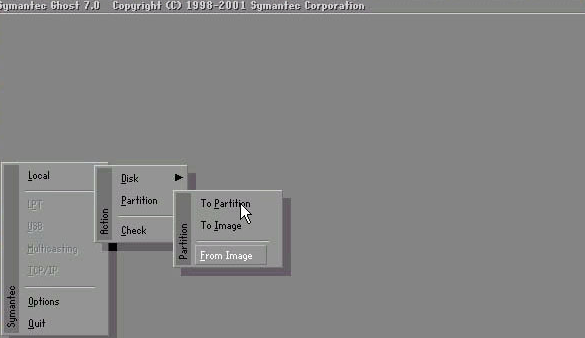
一键u盘装系统图文教程图1
此处操作
选择菜单到 Local(本机)--Partition(分区)--From Image
通俗一点说就是1-2-3 先选中 1 再选弹出选项 2 再选项弹出选项 3
3 .选定后回车 就会进入下一个操作界面
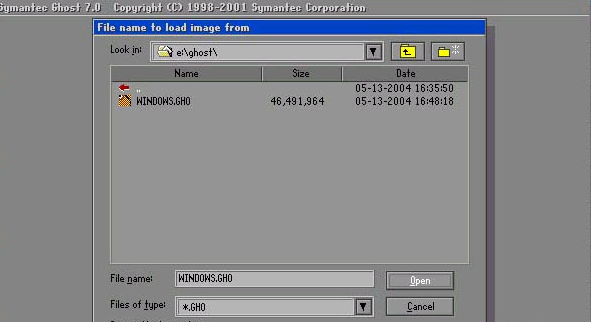
一键u盘装系统图文教程图2
此处是提示您 选择 需要还原的镜像文件 如上所述 我们打的包是 windows.gho
所以我们这里选择windows.gho
此处操作
1 .按上下方向键 选择好windows.gho 回车
4 .输入后回车 就会进入下一个操作界面 见 图
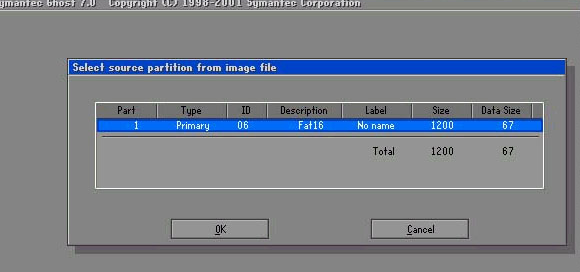
一键u盘装系统图文教程图3
此处显示硬盘信息 不需要处理 直接回车
此处操作
1. 回车
5. 输入后回车 就会进入下一个操作界面 见 图
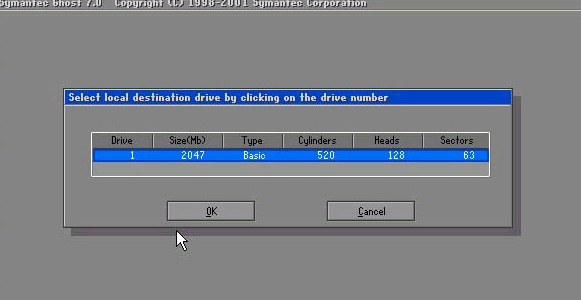
一键u盘装系统图文教程图4
此处显示硬盘信息 不需要处理 直接回车
如果您是双盘操作 此处必定要选择好硬盘 切记切记 通常是选择第二块硬盘
此处操作
1. 回车
6. 输入后回车 就会进入下一个操作界面 见 图
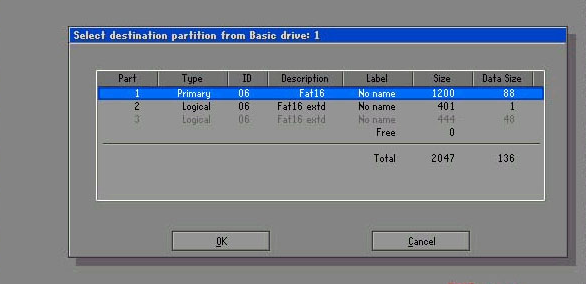
一键u盘装系统图文教程图5
此处显示分区信息 提示您是需要还原到哪珍上分区 默认是还原第一个分区 也就是C盘系统盘 如果您是要还原到此分区 不需要处理 直接回车
此处操作
1 .回车
7 .输入后回车 就会进入下一个操作界面 见 图
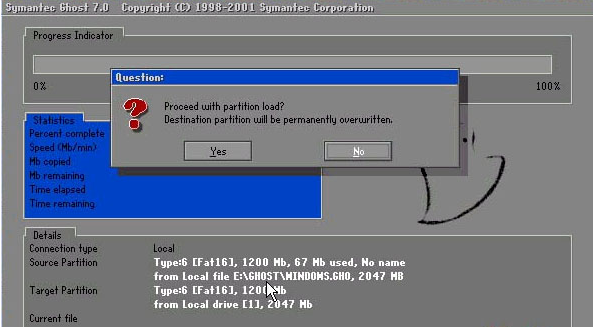
一键u盘装系统图文教程图6
此处显示信息 此处是为了防止误操作 再次提醒您是不是一定要还原镜像文件
您到了这一步 如果说没有十分的把握 这是最后一次机会 默认是NO 按下可以退出到起始界面 如果选择YES 将进行还原操作 此操作到了此处已经不可逆转 此处需要的是用左右方向键 选择YES 回车
此处操作
1 .用左右方向键 选择YES 回车
8 .输入后回车 就会进入GHOST 的操作界面 见 图
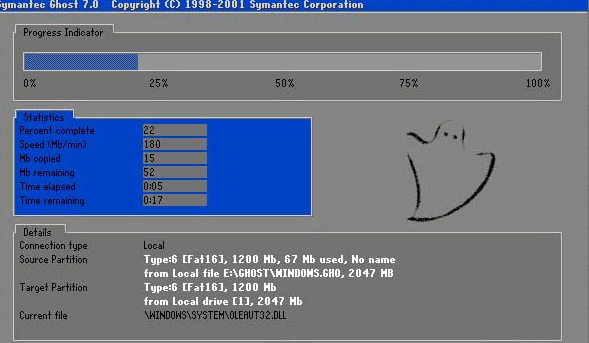
一键u盘装系统图文教程图7
此处是提示GHST根据您的指示 开始还原镜像文件 此时千万不要进行操作
此处操作
1 .此处请不要做任意动作 您的任意动作都会带来不可预见之后果 包括系统不能启动
1 .不要按键盘
2 .不要关机 静心等待到进度条走完
9. 输入后回车 就会进入下一个操作界面 见 图
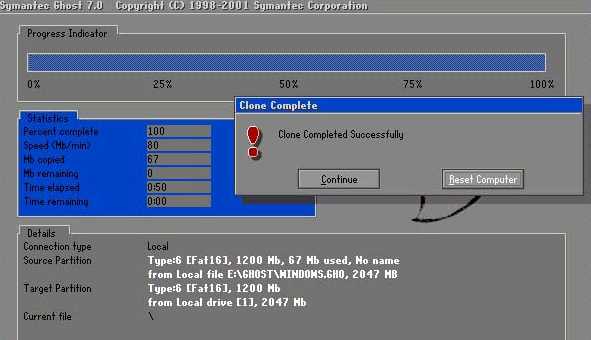
一键u盘装系统图文教程图8
此处是提示GHST根据您的指示 已经备份完毕 给出的二个选择 一 默认为重新启动
二、以后再重新启动,此处需要的是重新启动。
一键u盘装系统图文教程就介绍到此结束了,通过小编为大家带来的一键u盘装系统图文教程,大家对一键u盘装系统是不是有进一步的了解及认识啦!如果想要了解更多关于一键安装系统的精彩内容的话,欢迎关注我们的官方网站,关注小编的资讯!
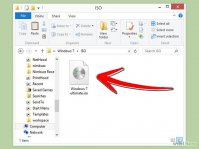
最近有使用windows8系统的网友问小编有没有 w8降级w7 系统方法?他发现windows8系统并不好用,所以想要学习w8降级w7方法来重装windows7系统。其实w8降级w7系统方法还是比较简单的,只要网友们看
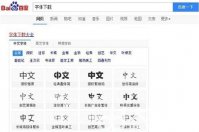
windows10怎么安装字体呢,许多用户在使用win10的时候发现在用word打字的过程中有的字体没有找到,在别人的系统中却有看到,这个原因是因为当前的系统是没有安装改字体的,因此这里带来

王者荣耀限定皮肤返场投票渠道有两种,第一种是游戏内点击返场弹窗页面进行投票,第二种是在专门的周年限定皮肤返场网站上进行投票。如果玩家不能投票,可能是已经投过票了,也可能是账号等级没达到10级。
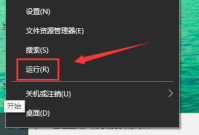
部分win10用户在使用电脑的时候遇到了werfault.exe应用程序错误的情况,像这个问题怎么解决呢?你先在开始菜单中点击运行,然后输入gpedit.msc指令打开本地组策略编辑器,接着打开用户配置
Win10系统如何格式化并重装 在使用Windows 10操作系统的过程中,如果遇到系统运行缓慢、出现错误或感觉需要重新安装系统的情况,格式化并重装系统是一种常见的解决方法。下面将介绍如何正确地进行Win10系统格式化和重装。 备份重要数据 在进行格式化和重装之前,首先需

最近狗狗币一直大涨,今年为止已经涨了140倍,价格接近0.7美金,这么火热的狗狗币,不少新手想去挖狗狗币,买狗狗币,那么该如何下手呢?有哪些方便快捷的APP适合新手去买呢?下面就

战火屠城下载,战火屠城游戏战是一款最新上线的传奇手游,火屠城游戏中玩家可以通过完成任务来获得更多的奖励,火屠城游戏积累经验还可以获得更多的道具哦,超高的战斗力让玩家快速的升级,还有不同的地图可以尽情的冒险

购物网整理并提供的《返利优惠券联盟app》手机软件app应用下载;他属于网络购物类应用,同时它具备购物,省钱,返利,折扣,类似淘宝,商城等元素;《返利优惠券联盟app》,先领券,再购物;下载安卓返利优惠券联盟appapp,上购物网。